
#无缝连接,如何将手机应用推送到电视机,享受大屏幕游戏体验简介
在数字化时代,我们的日常生活越来越依赖于智能设备,尤其是智能手机和智能电视,随着技术的进步,我们不再局限于单一的设备使用,而是开始寻求跨设备的无缝体验,我们将探讨如何将手机应用推送到电视机,让你在大屏幕上享受更加沉浸式的游戏体验。
智能手机和智能电视已经成为现代家庭娱乐的两大支柱,手机以其便携性和多功能性,成为我们日常生活中不可或缺的一部分,而智能电视则以其大屏幕和高清画质,为我们提供了家庭影院般的观影体验,你是否想过将这两者结合起来,将手机上的游戏或应用推送到电视上,享受更大的屏幕和更震撼的音效?
手机推送到电视的技术基础
要实现手机应用推送到电视,我们需要依赖一些技术,目前市场上有几种主流的技术可以实现这一功能:
1、Miracast技术:这是一种无线显示标准,允许用户将手机、平板电脑或笔记本电脑的屏幕内容无线传输到支持Miracast的显示设备上。
2、AirPlay技术:这是苹果公司开发的一种无线流媒体技术,可以将iOS设备的内容推送到Apple TV,从而在电视上显示。
3、DLNA/UPnP技术:这是一种家庭网络媒体共享协议,允许设备之间共享媒体内容,包括视频、音频和图片。
4、第三方应用:市场上还有一些第三方应用,如Chromecast、ApowerMirror等,它们提供了将手机内容推送到电视的功能。
如何实现手机推送到电视
对于Android用户
对于Android用户来说,如果你的设备支持Miracast,那么步骤相对简单:

1、确保电视和手机连接到同一Wi-Fi网络。
2、在电视上启用Miracast功能,这通常可以在电视的设置菜单中找到。
3、在手机上启用屏幕镜像或屏幕共享功能,这通常可以在手机的设置或快速设置菜单中找到。
4、选择你的电视作为接收设备,手机屏幕内容就会显示在电视上。
如果你的设备不支持Miracast,你可以考虑使用第三方应用,如Chromecast或ApowerMirror,它们提供了类似的功能。
对于iOS用户
对于iOS用户,AirPlay是推送内容到电视的首选方法:

1、确保你的iPhone或iPad与Apple TV连接到同一Wi-Fi网络。
2、在iOS设备上,从屏幕底部向上滑动以打开控制中心。
3、点击AirPlay图标,然后选择你的Apple TV。
4、选择你想要推送的应用或内容。
如果你没有Apple TV,你也可以使用第三方应用,如ApowerMirror,来实现类似的功能。
推送应用到电视的注意事项
1、性能和延迟:无线传输可能会导致一些延迟,特别是在处理高帧率的游戏时,确保你的Wi-Fi网络性能良好,以减少延迟。
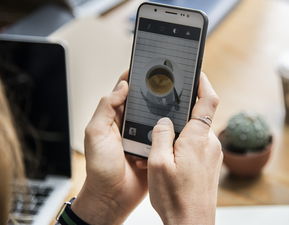
2、兼容性问题:并非所有的应用都支持屏幕镜像或推送功能,在推送之前,检查应用是否兼容。
3、隐私问题:当你将手机屏幕推送到电视时,所有的内容,包括通知和私人信息,都会显示在电视上,确保在推送之前关闭或隐藏敏感信息。
4、电池消耗:屏幕镜像功能可能会增加手机的电池消耗,确保你的手机有足够的电量,或者连接到电源。
将手机应用推送到电视是一个提升家庭娱乐体验的绝佳方式,无论是玩游戏、观看视频还是进行演示,大屏幕都能带来更加沉浸和震撼的体验,随着技术的不断发展,我们有理由相信,未来会有更多创新的方法来实现这一功能,让跨设备娱乐变得更加无缝和便捷。
就是关于如何将手机应用推送到电视机的详细指南,希望这篇文章能够帮助你更好地享受大屏幕带来的娱乐体验,如果你有任何疑问或需要进一步的帮助,请随时在评论区留言,我们将竭诚为你提供支持。








